Panasonic SDR-H280EE: Відтворення відеозаписів
Відтворення відеозаписів: Panasonic SDR-H280EE
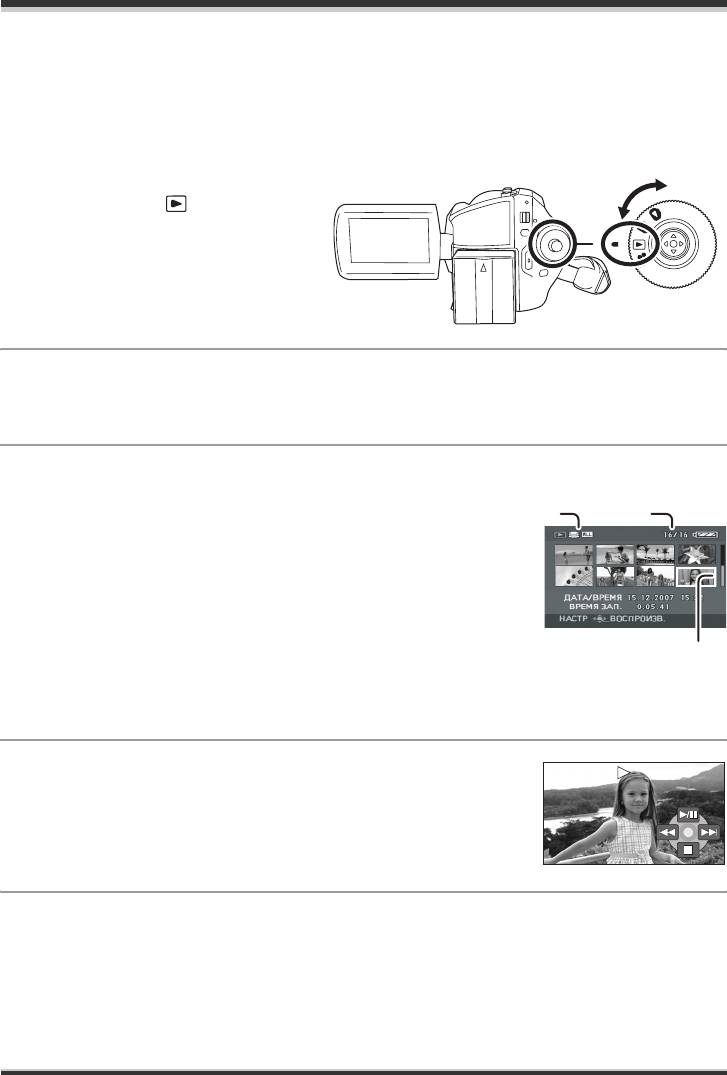
LSQT1367_UKR.book 177 ページ 2007年12月14日 金曜日 午後1時13分
Відтворення
Відтворення
Відтворення відеозаписів
[HDD] [SD]
Відтворення відеофільму, записаного на внутрішньому жорсткому диску або на SD-карті. Щоб
вибрати потрібний носій для відтворення, використовуйте меню. (l нижчe)
1 Поверніть диск режимів,
щоб вибрати .
2 Натисніть кнопку MENU, виберіть потрібний носій [ВЫБОР НОСИТ.] #
[HDD] або [КАРТА SD], а тоді натисніть на джойстик.
Відеозаписи, збережені на вибраному носії, відображаються у вигляді піктограм.
3 Виберіть відеозапис для відтворення.
A Вибраний носій
BA
B Номер відеозапису
C Лінійка прокрутки
Вибраний відеозапис відображається у жовтій рамці.
≥ Якщо на диску збережено більше 9 відеозаписів, при переміщенні
джойстика відображається наступна (попередня) сторінка з
відеозаписами.
≥ Якщо джойстик натиснути вгору або вниз та притримати, тоді
C
активізується функція швидкого перемотування сторінок вперед
або назад. В цей час екран не змінюватиметься
, зміниться лише
номер відеозапису і лінійка прокрутки. При переході до сторінки з потрібним відеозаписом
відпустіть джойстик.
4 Натисніть на джойстик.
Вибраний відеозапис відтворюється на повний екран.
Іконки операцій автоматично відображаються на екрані.
5 Перемістіть джойстик, щоб виконати операцію.
1/;: Відтворення/пауза
:: Пропустити відтворення (назад)
9: Пропустити відтворення (вперед)
∫: Зупиняє відтворення та відображає піктограми.
177
LSQT1367
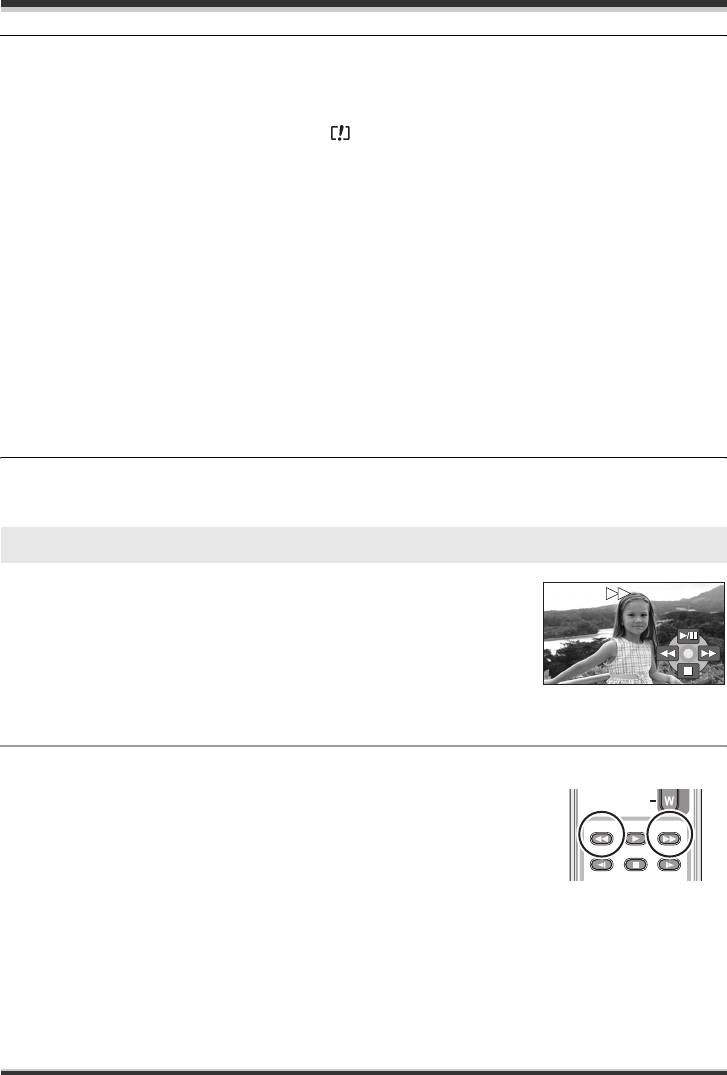
Відтворення
≥ Звучання відтворюється тільки в нормальному режимі відтворення.
≥ Якщо пауза при відтворенні триває біль ніж 5 хвилин, екран повертається до відображення
піктограм.
≥ Якщо час зйомки відеозапису є коротким, його відтворення може бути недоступним.
≥ Якщо відеозйомка позначається значком [] на екрані піктограм, це означає, що її
відтворення едоступне.
≥ При закритому РК-моніторі
живлення не вимикається.
≥ При відтворенні відео, записаних на SD-карту іншим апаратом, або при відтворенні на інших
апаратах відео, записаних на SD-карту даним апаратом, якість зображення може погіршитися
або відтворення взагалі не відбуватиметься. (З’являється повідомлення “ВОСПРОИЗВЕДЕНИЕ
НЕВОЗМОЖНО.”.)
≥ Час, що відображається, може відрізнятись від часу зйомки; окрім цього, для відтворення
відеозаписів
, записаних на SD-карту іншим апаратом, в режимі піктограм, може бути потрібен
певний час.
Для відображення дати зйомки під час відтворення
Натисніть кнопку MENU, виберіть [НАСТРОЙКИ] # [ДАТА/ВРЕМЯ] # [ДАТА/ВРЕМЯ] або
[ДАТА], а тоді натисніть на джойстик.
≥ Можна також показати чи змінити дату й час повторним натисканням кнопки DATE/TIME на
пульті ДУ.
≥ Під час відтворення відеозаписів з SD-карти, зроблених на іншому обладнанні, час зйомки не
відображається.
Швидке перемотування вперед/назад
Перемістіть та притримайте джойстик вправо під
час відтворення, доки розпочнеться швидке
перемотування вперед.
(Перемістіть та притримайте джойстик вліво для
увімкнення швидкого перемотування назад.)
≥ Перемістіть джойстик ще раз, щоб збільшити швидкість.
≥ Нормальне відтворення відновлюється при переміщенні джойстика вгору.
∫ Використання пульта дистанційного управління
Натисніть кнопку 6
або 5 .
PLAY
178
LSQT1367
STOPSKIP SKIP
LSQT1367_UKR.book 178 ページ 2007年12月14日 金曜日 午後1時13分
SEARCH
SEARCH
STILL ADV STILL ADV
PAU SE
Оглавление
- Содержaниe
- Свойства
- Вспомогательное
- Обозначение и
- 1 Положите палец на открытую
- 1 Выдвиньте держатель
- Жесткий диск и карта SD
- Электропитание
- 1 Подключите кабель
- Установка/извлечение карты SD
- 3 Вставьте/извлеките карту SD в/
- 1 Наклоняйте джойстик вверх,
- 1 Нажмите на джойстик для
- 4 Для выбора желаемого пункта
- Установка даты и
- 3 Для открытия выбранного
- Перед съемкой
- Съемка фильмов
- Фотосъемка
- 6 Нажмите кнопку фотосъемки []
- Различные функции
- 1 Нажмите джойстик. Затем
- 1 Нажмите джойстик. Затем
- 1 Нажмите джойстик. Затем
- 2 Наклоните джойстик вверх для
- 2 Наклоните джойстик влево для
- 1 Установите переключатель
- 1 Установите переключатель
- 1 Установите переключатель
- 3 Затем отрегулируйте, наклоняя
- Воспроизведение видео
- 1 Для временной остановки воспроизведения наклоните джойстик
- 1 Нажмите кнопку MENU, затем
- 3 Для выбора даты съемки сцены для воспроизведения наклоните
- Показ фотографий
- 1 Нажмите на кнопку при Редактирование сцен
- 5 При появлении сообщения
- 1 Нажмите кнопку MENU, затем
- 1 Нажмите кнопку MENU, затем
- 2 Выберите сцену, которую
- 1 Нажмите кнопку во время
- 1 Нажмите на кнопку при
- 1 Нажмите кнопку MENU, затем
- 1 Нажмите кнопку MENU, затем
- 5 При появлении сообщения
- Управление жестким
- Управление картой
- С телевизором
- С DVD-проигрывателем
- 1 Подключите камеру к видео
- 2 Выберите [PictBridge] # [HDD]
- 7 Установите размер бумаги на
- Перед использованием камеры с компьютером
- 4 Выберите место для установки Установка
- 9 Выберите [Yes, I want to restart 2 Выберите [VideoCam Suite 1.0],
- Подключение и
- 1 Дважды клацните по иконке
- Использование
- 1 Подсоедините видеокамеру к
- При использовании Macintosh
- Меню
- Индикация
- Функции, которые не могут быть использованы одновременно
- Часто задаваемые вопросы
- Устранение неполадок
- На что необходимо
- Определение терминов
- Технические характеристики
- Зміст
- Основні характеристики
- Аксесуари
- 1 Відкрийте РК-монітор за
- 1 Натиснувши фіксатор A,
- Жорсткий диск та SD-карта
- Живлення
- 1 Підключіть кабель змінного
- Вставляння/виймання
- 3 Вставте/вийміть SD-карту в/з
- 1 Перемістіть джойстик вгору,
- 1 Натисніть джойстик для
- 4 Перемістіть джойстик вгору
- Встановлення дати та
- 3 Натисніть джойстик, щоб
- Перед початком зйомки
- Відеозапис
- Фотозйомка
- 6 Натисніть повністю кнопку
- Різноманітні функції
- 1 Натисніть джойстик. Тоді
- 2 Перемістіть джойстик вліво,
- 2 Перемістіть джойстик вліво, 2 Перемістіть джойстик вправо,
- 1 Натисніть джойстик. Тоді
- Функції ручної зйомки
- 1 Встановіть перемикач AUTO/
- 1 Встановіть перемикач AUTO/
- 1 Виберіть [] і заповніть екран
- 1 Встановіть перемикач AUTO/
- Відтворення відеозаписів
- 1 Перемістіть джойстик вгору під час відтворення, щоб зупинити його. 2 Перемістіть джойстик вправо та притримайте
- 1 Натисніть кнопку MENU, виберіть
- Перегляд фотознімків
- 1 Натисніть кнопку в режимі Редагування
- 5 Після відображення екрана
- 2 Виберіть відеозапис для
- 1 Натисніть кнопку MENU,
- 2 Виберіть відеозапис для
- 1 Натисніть кнопку під час
- 1 Натисніть кнопку в режимі
- 1 Натисніть кнопку MENU,
- 1 Натисніть кнопку MENU,
- 3 (Тільки, якщо [ВЫБРАТЬ] вибрано в
- Робота з жорстким
- 1 Натисніть кнопку MENU,
- 3 Натисніть кнопку MENU, Використання з
- Використання з DVD-
- 2 Увімкніть відеокамеру, а тоді Використання з
- 1 Підключіть дану відеокамеру
- 8 Виберіть настройку розмітки
- Перед тим, як використовувати комп’ютер
- 4 Виберіть місце для Встановлення
- 9 Виберіть [Yes, I want to restart 2 Виберіть [VideoCam Suite 1.0],
- Під’єднання та
- 1 Двічі клацніть мишею по іконці
- Використання
- 1 Пiд’єднайте вiдеокамеру до ПК.
- При використанні Macintosh
- Меню
- Індикація
- Функції, які не можливо використовувати одночасно
- Часті запитання
- Усунення несправностей
- Застереження щодо
- Пояснення термінів
- Технічні характеристики



